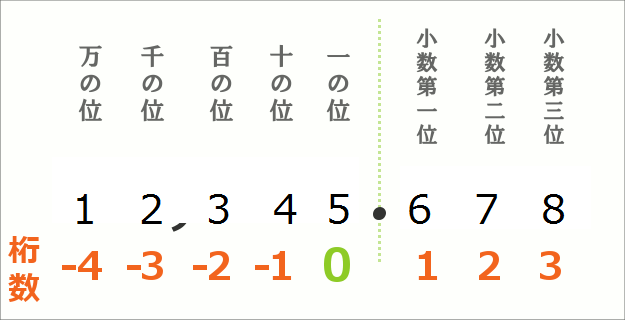Excel(Microsoft社の表計算ソフト)は一体どういうソフトなのでしょうか?
簡単に言ってしまえば、高機能な表計算ソフトです。具体的には、四則演算から関数を使った計算、そして、その表のデータを用いたグラフの作成をこなすことができます。
また、数だけを扱うだけではなく、文字や文章、図なども挿入することができます。
用途によっては、Word(Microsoft社の文章作成ソフト)のような文章を作ることもできます。
このように非常に多機能ですが、作成するもののイメージがしっかりとしていれば、それぞれの作業に必要な知識はわずかです。一つずつマスターしてゆき、やれることを増やしてゆきましょう!
この回では、主に表計算の操作の基礎を具体的な例で学んでいきます。
*今後作成例では、5W1Hでレベルと抑えるべき内容を決めてから作ってゆきます。
◎具体例1「簡易お小遣い帳」
When(作成期限):即日、作成に要するのは1時間程度。
Where(利用場所):自宅
Who(利用者):自分
What(目的):出納帳
Why(目標):購入品目と価格の把握、合計計算、
How(作成方法):基本的な算術計算関数の利用
それでは早速、作ってみましょう。
①Excelを起動して、「空白のブック」を選択します。
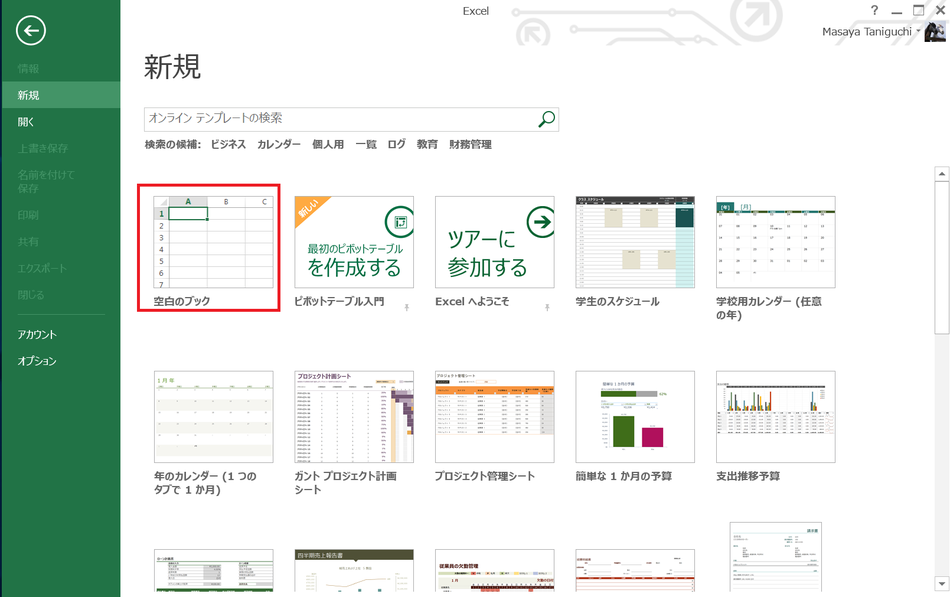
②A1からD1の”セル”に項目名を入れます。
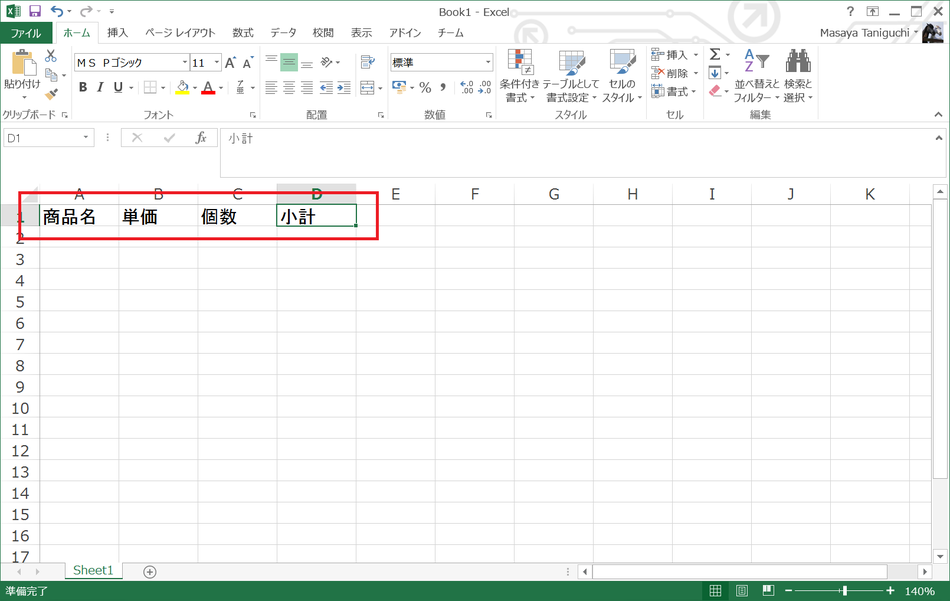
③商品名を入れて、単価及び、計算式を入力します。
この場合、B2とC2を掛け合わせた結果をD2に入れるのは、「 =B2*C2 」とD2のセルに入力します。
意味は、「セルD2」に 「 セルB2 × セルC2 」の結果が代入するです。
難しい式も基本的には =<数式> という書式で表します。
セルには、半角数字だけだと数字を表し計算ができ、全角文字の数字や英文字日本語は全て文字として扱われるので計算ができるものとして基本的には扱われます。
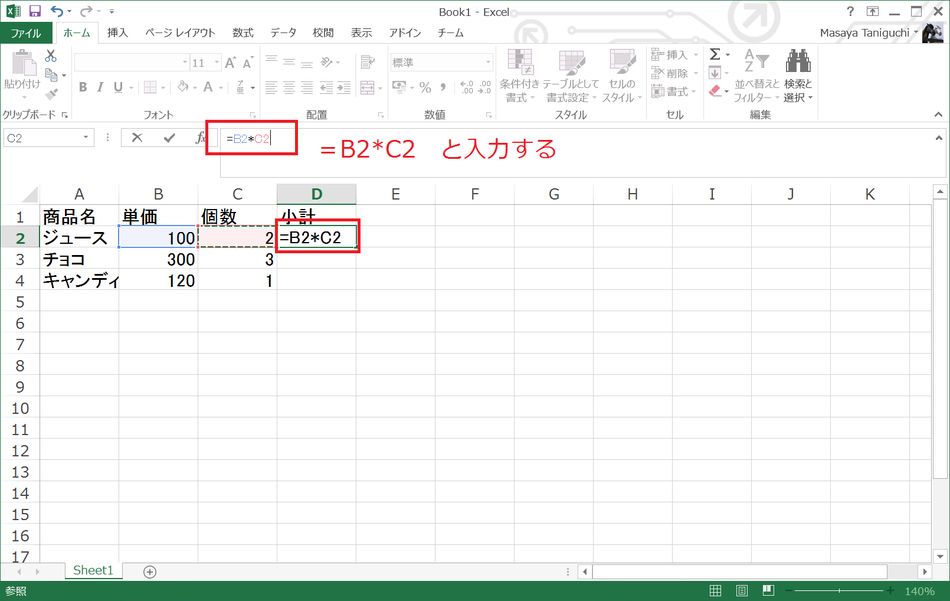
④いちいち式を入力するのは大変なので、D2に入っている計算式を「コピー」してD3とD4に「貼付け」します。
すると、式の内容が自動的に変化して、横の掛け算式が入ります。
例えば、D3のセルには「 =B3*C3 」、D4のセルには「 =B4*C4 」になります。
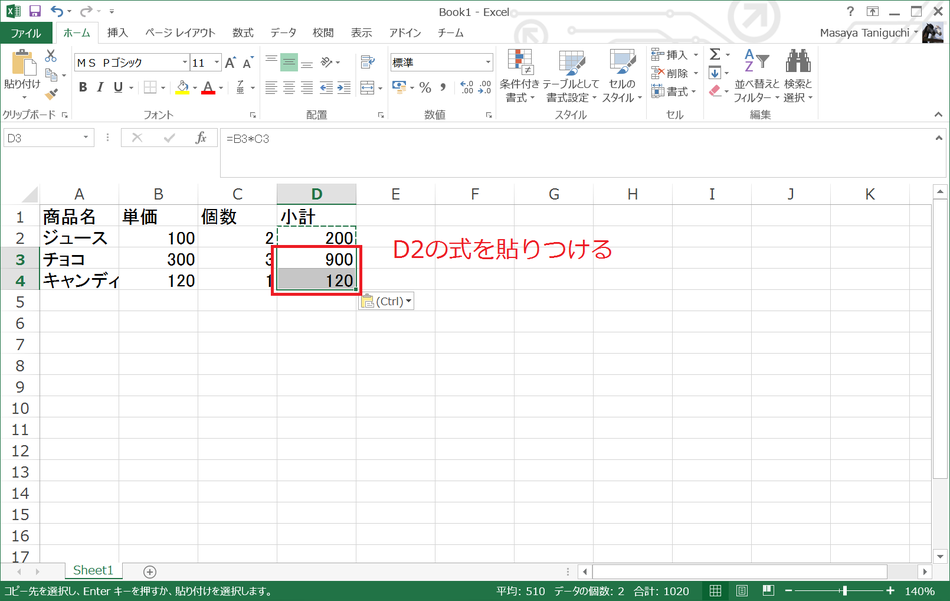
⑤関数の導入1【SUM関数】
合計の計算をするには、「 =D2+D3+D4 」とやっても良いのですが、大変です。
そこで、合計計算をする関数SUMを用います。
書式: SUM(開始セル:終了セル)
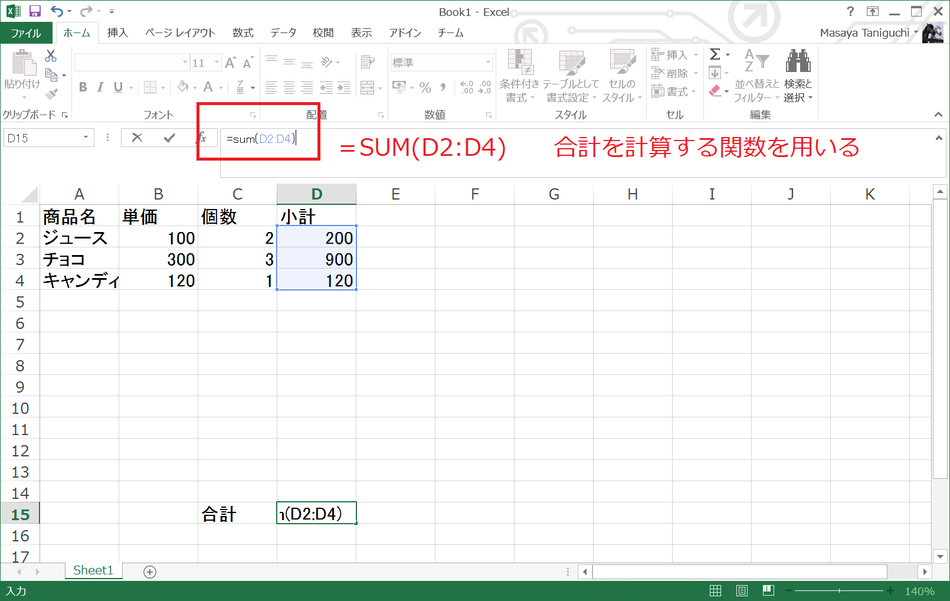
⑥消費税の表現
8%(2018年4月現在)という消費税を表すには「パーセント」で表す必要があります。
また、計算するには工夫が必要です。
パーセントは100%の時が掛け算するとき「1」となるものです。
例えば、100円のものを8%の消費税がかかると 100×1.08=108(円)という計算を
エクセルで行う必要があります。
この1.08は、パーセントだと100 + 8になるわけです。
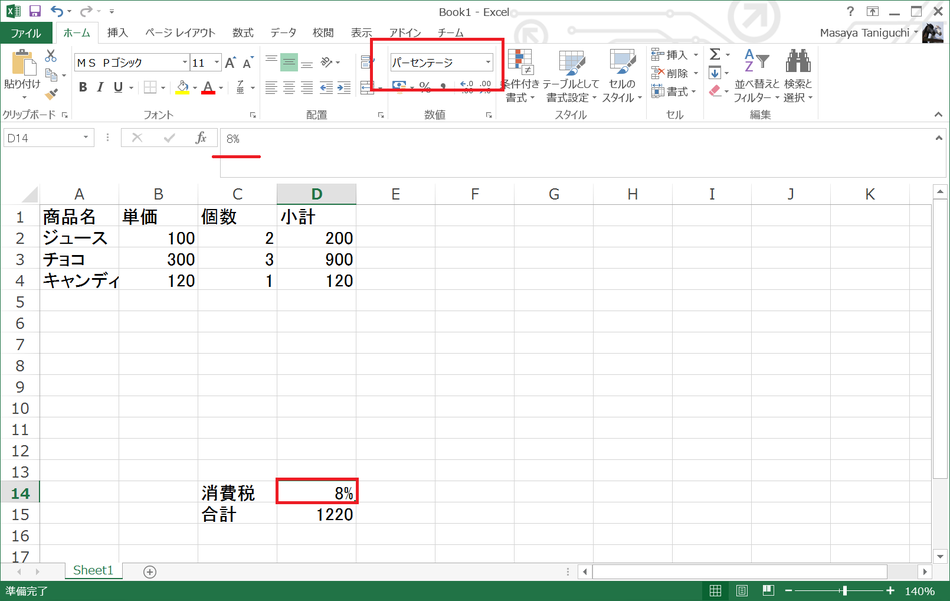
⑦消費税の計算
D14セルに消費税をパーセントで用意します。これは将来変更できるようにする工夫です。
D15セルに消費税を計算する式をあてはめます。⑥で考えた方法をExcelで式を作ることを具体的に行ってみます。
「 =SUM(D2:D4)*(1+D14) 」 となります。
100%を表す1とD14の8%が0.08で足し算をすると1.08になります。
でも、合計に小数点が入っていますね。今の時代には銭というお金はありません。
もうちょっと工夫が必要ですね
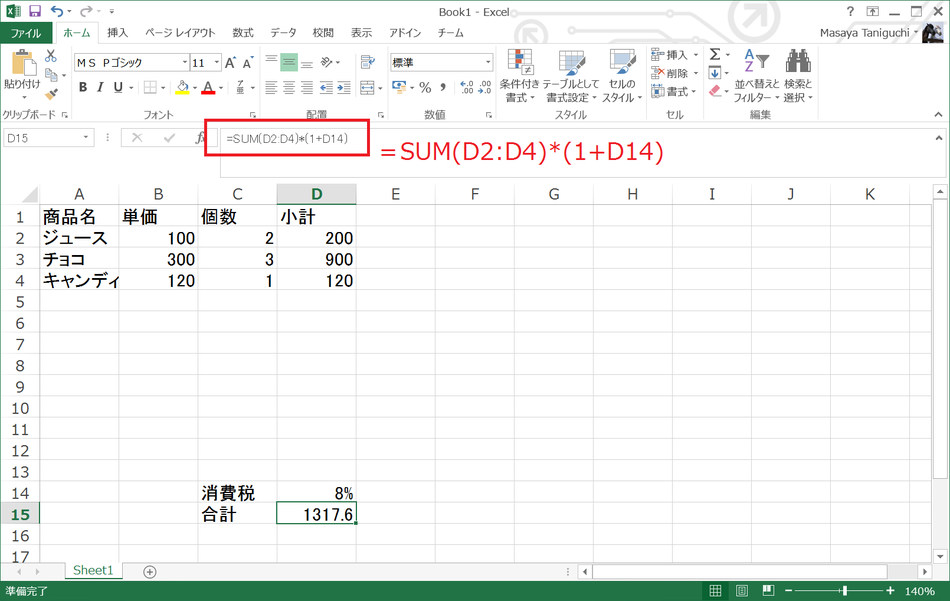
⑧切り上げ処理
小数点がある値を扱うためには工夫が必要です。ここでは、切り上げを使うことになります。
切り上げ関数【ROUNDUP】
書式: ROUNDUP(数式 , 桁数)
桁数については次で触れますが、少数点以下を繰り上げなので、今回は0を入れます。
よって、式は、「 =ROUNDUP(SUM(D2:D4)*(1+D14),0)」となります。
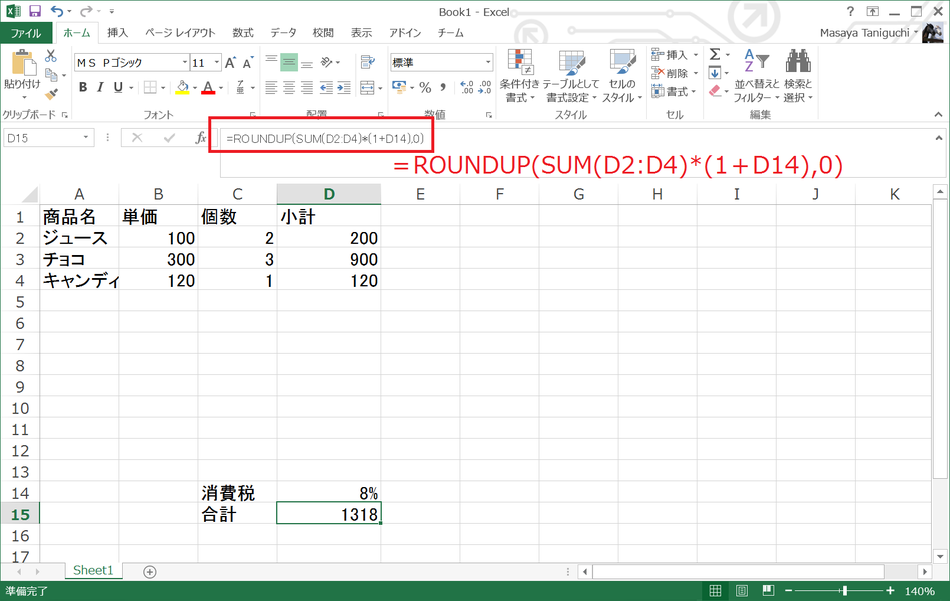
どうだったでしょうか。まずは動きをみていただくために、具体的な例から入っていただきました。
最後の切り上げについては、同じ関数の仲間があり、用途によって選んで使ってみてください。
・ROUND 四捨五入
・ROUNDUP 切り上げ
・ROUNDDOWN 切り下げ
☆おまけ:桁数の関係